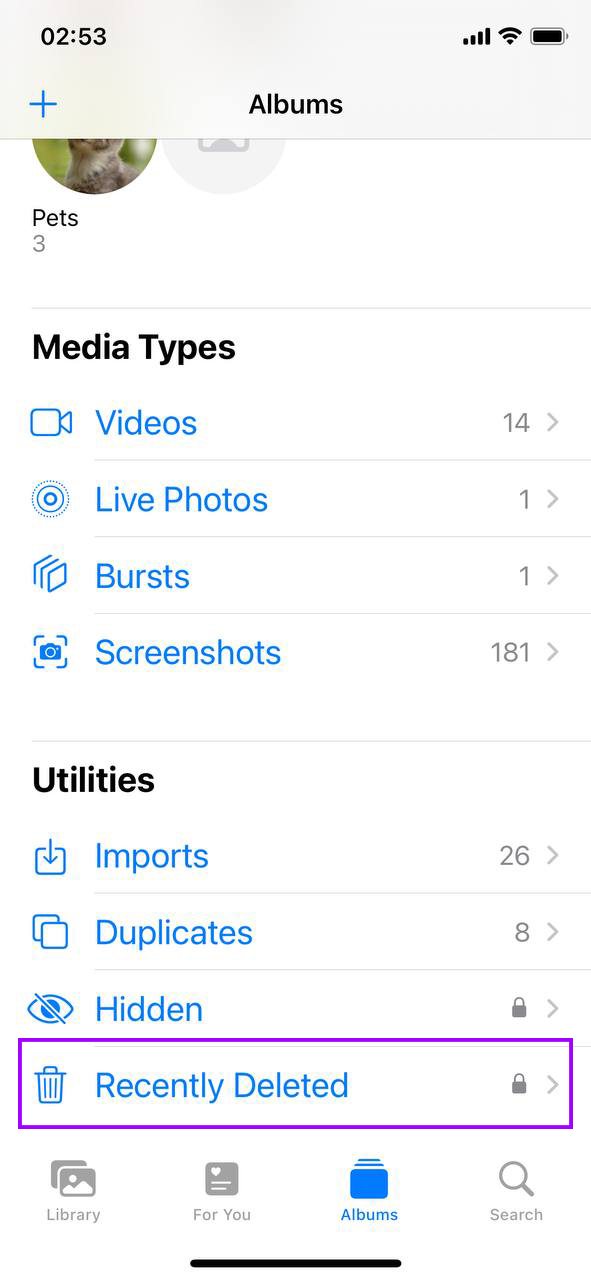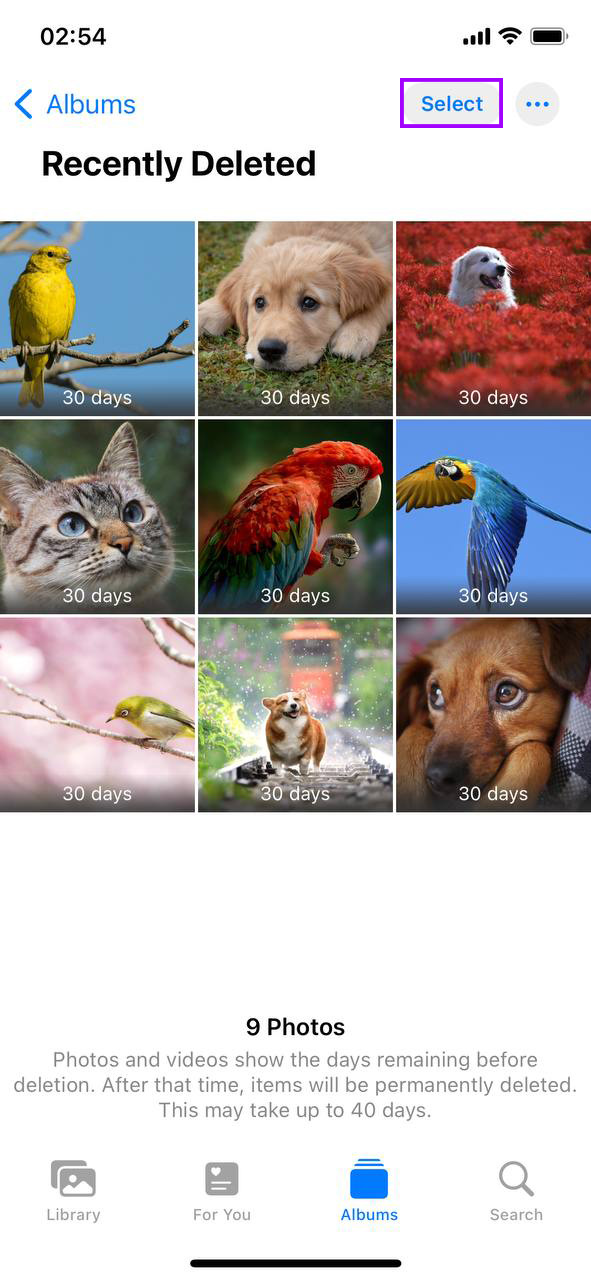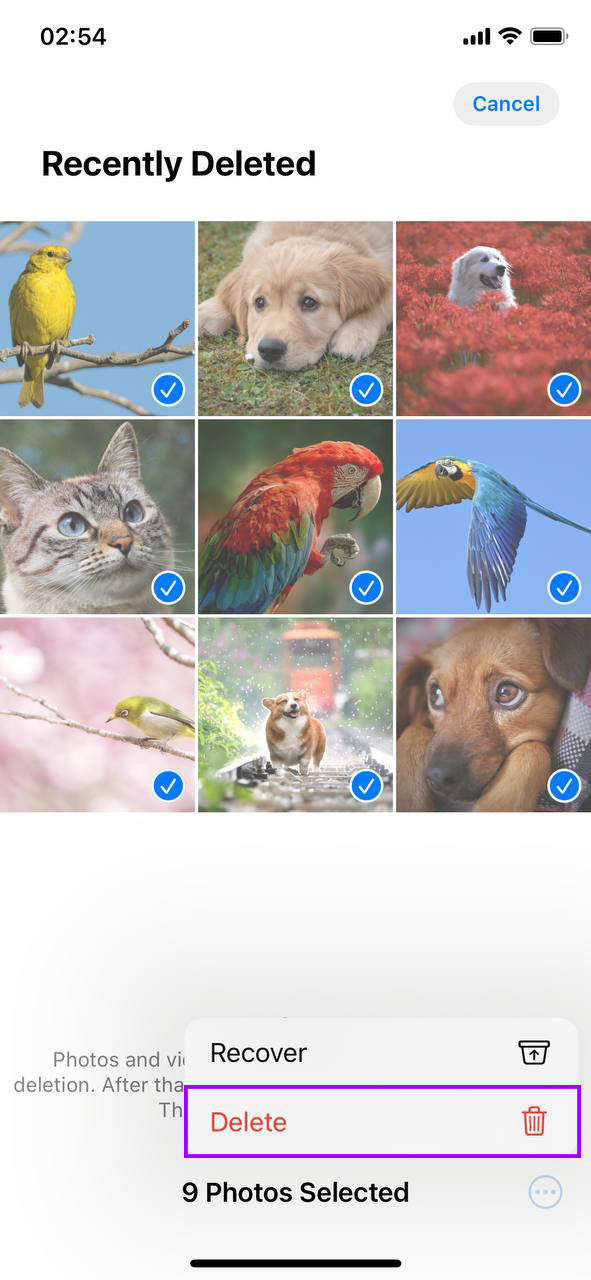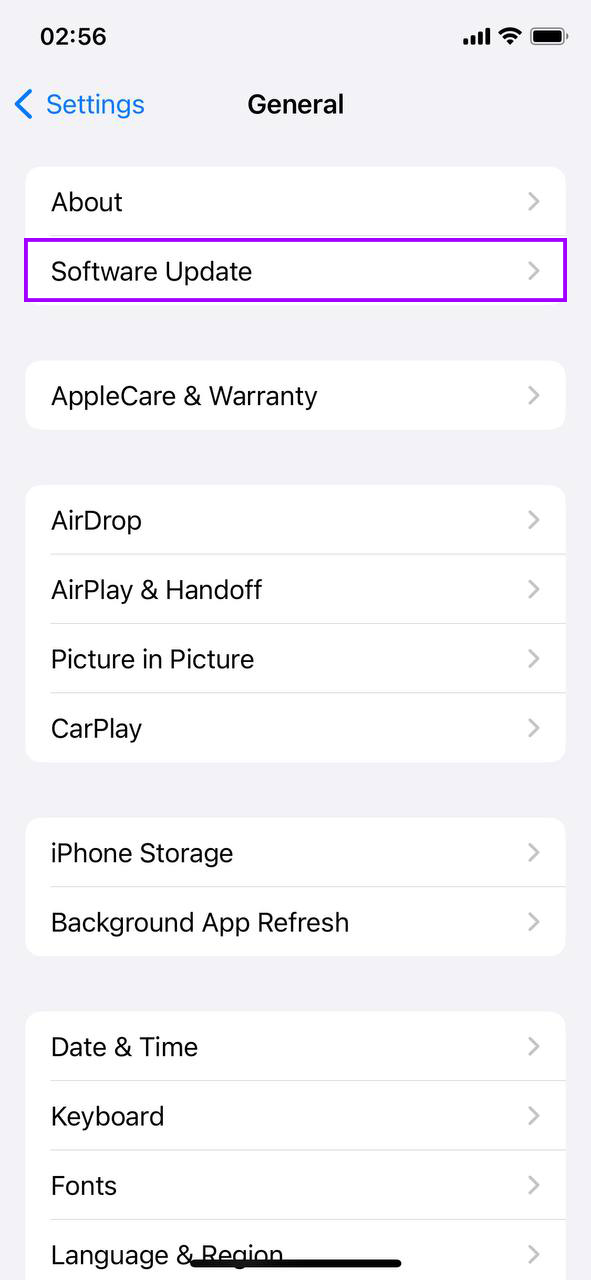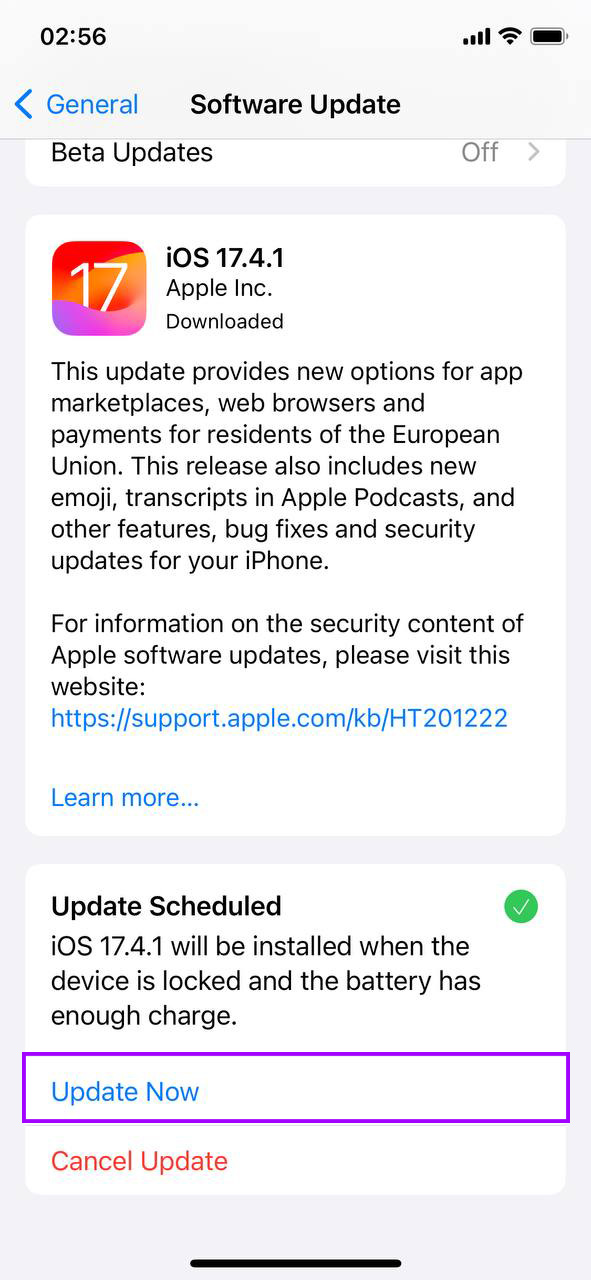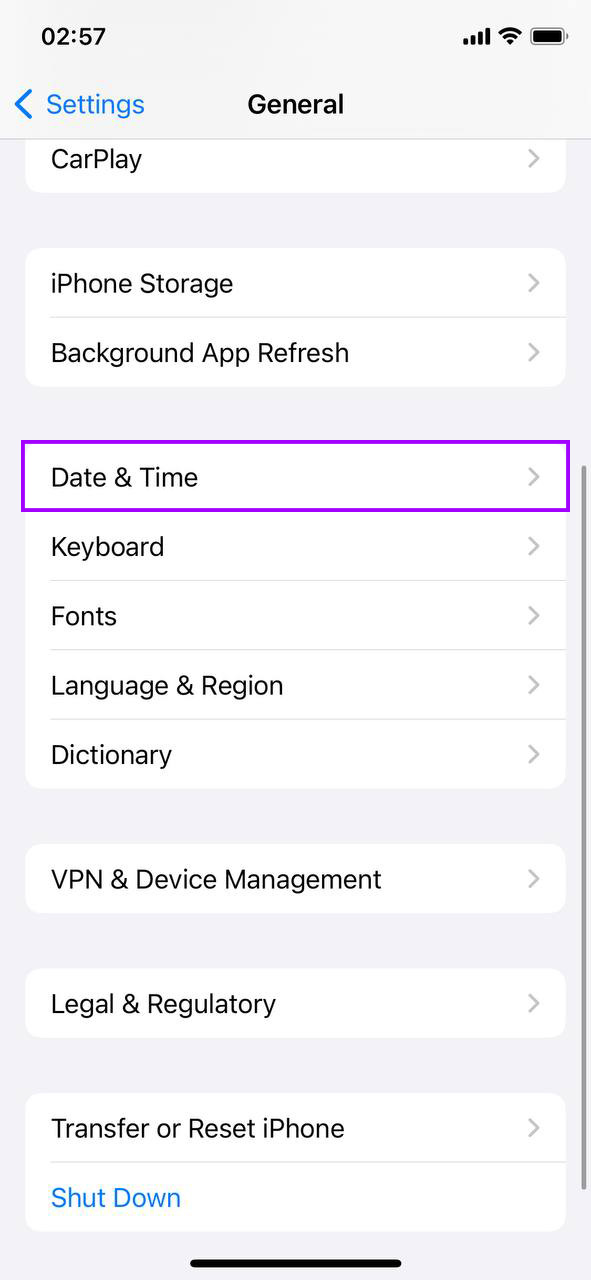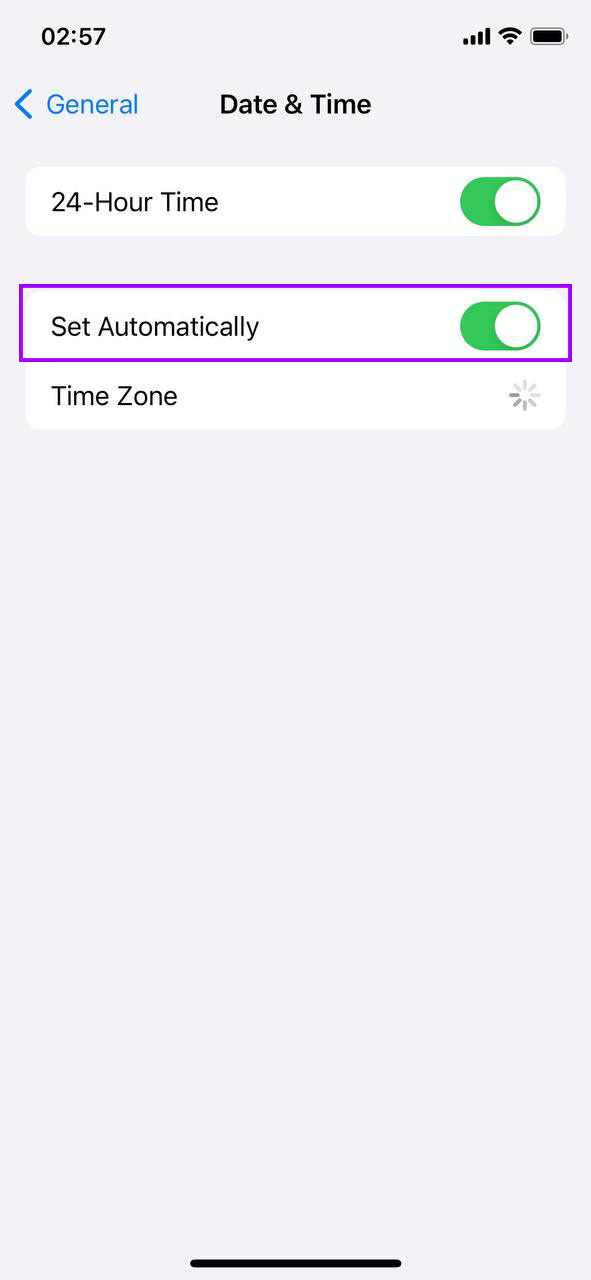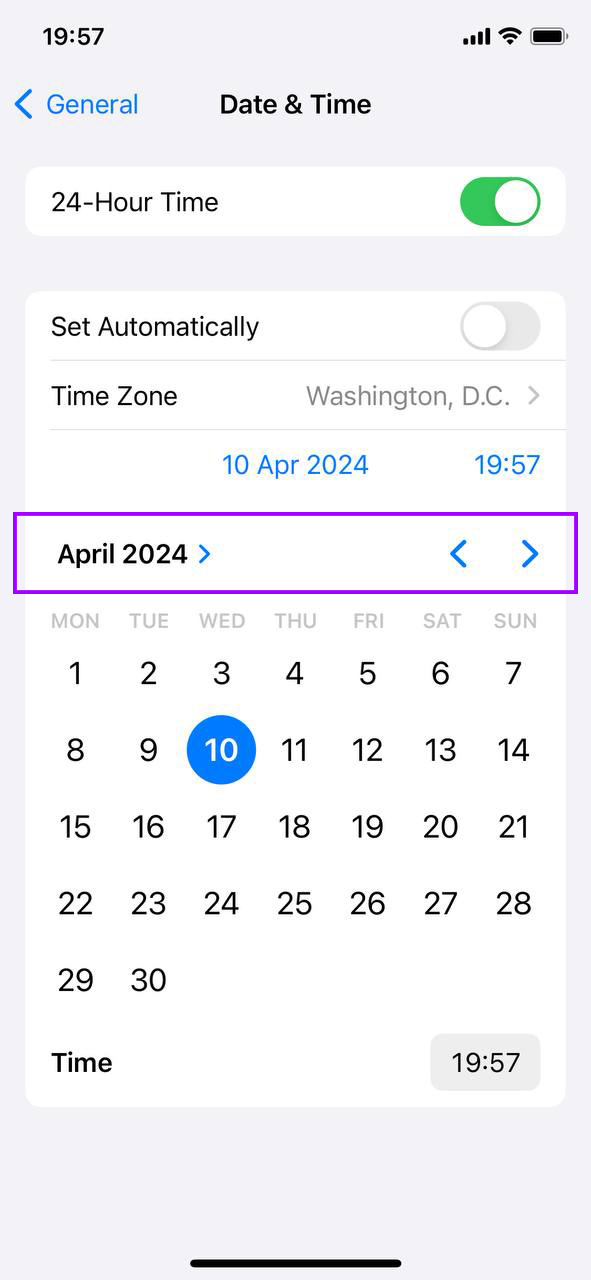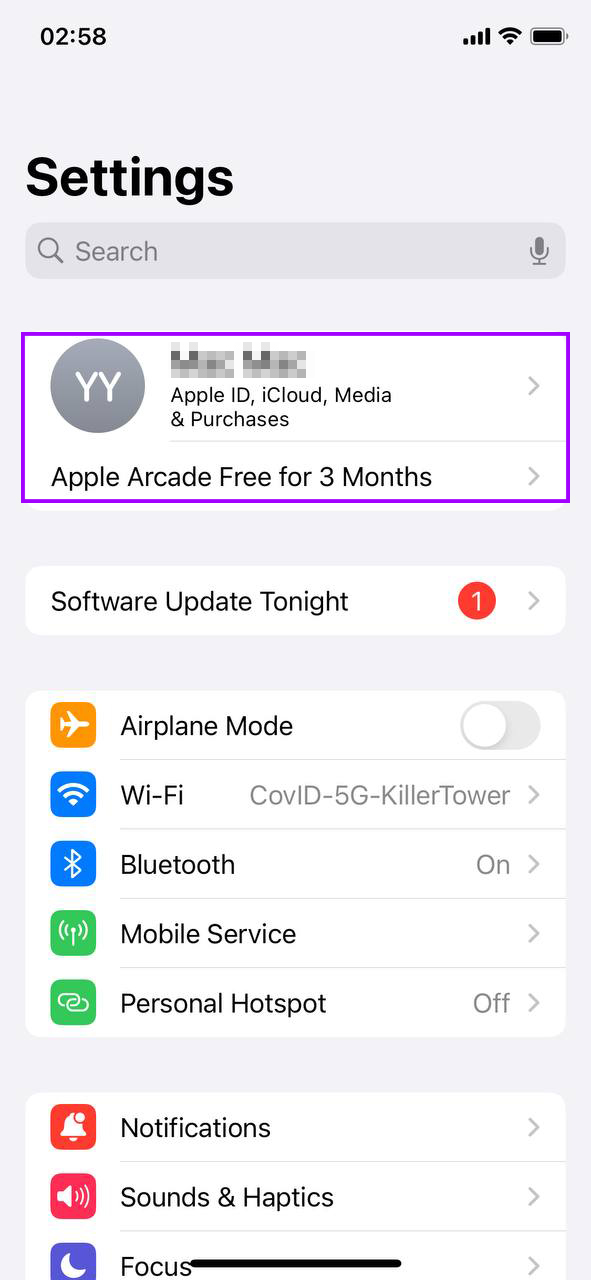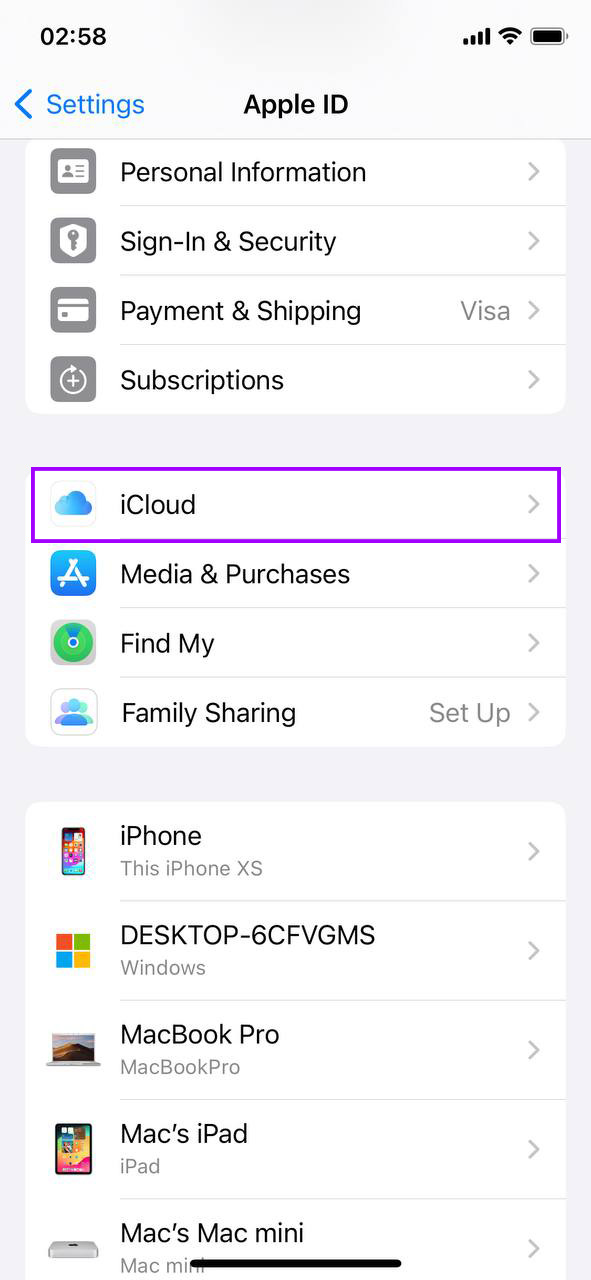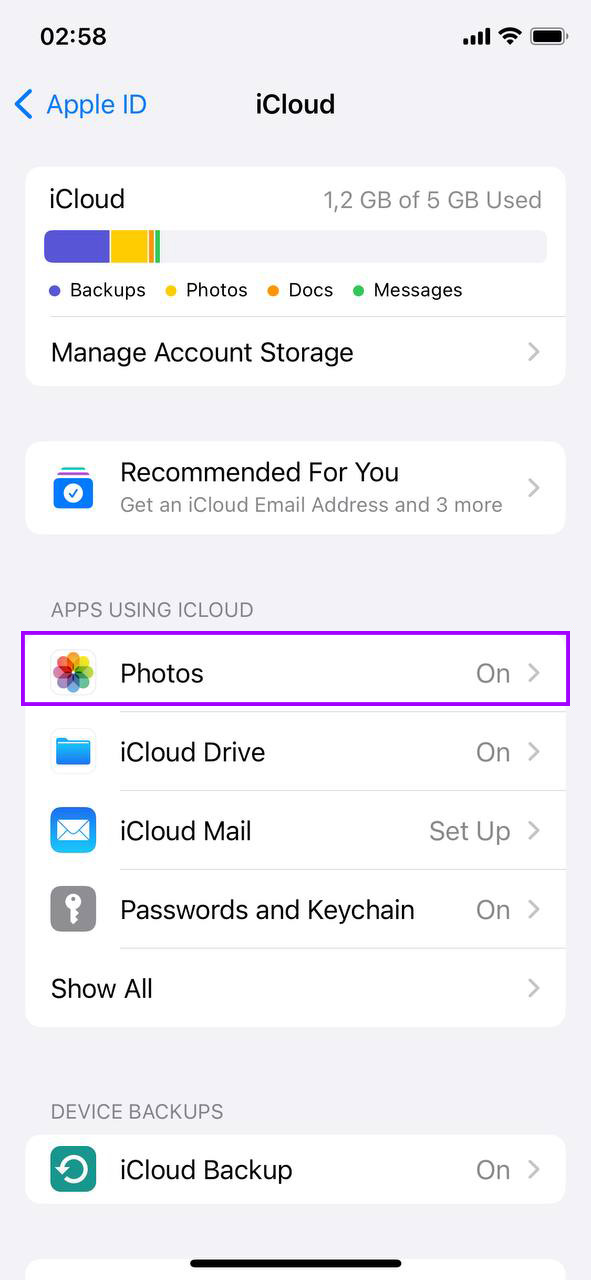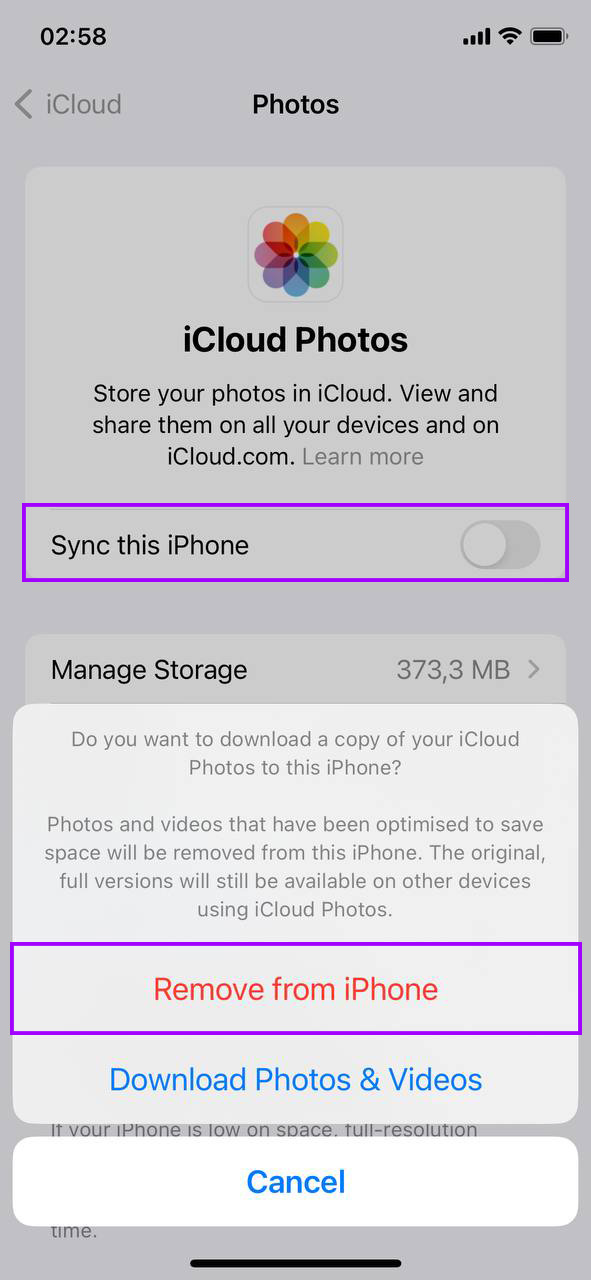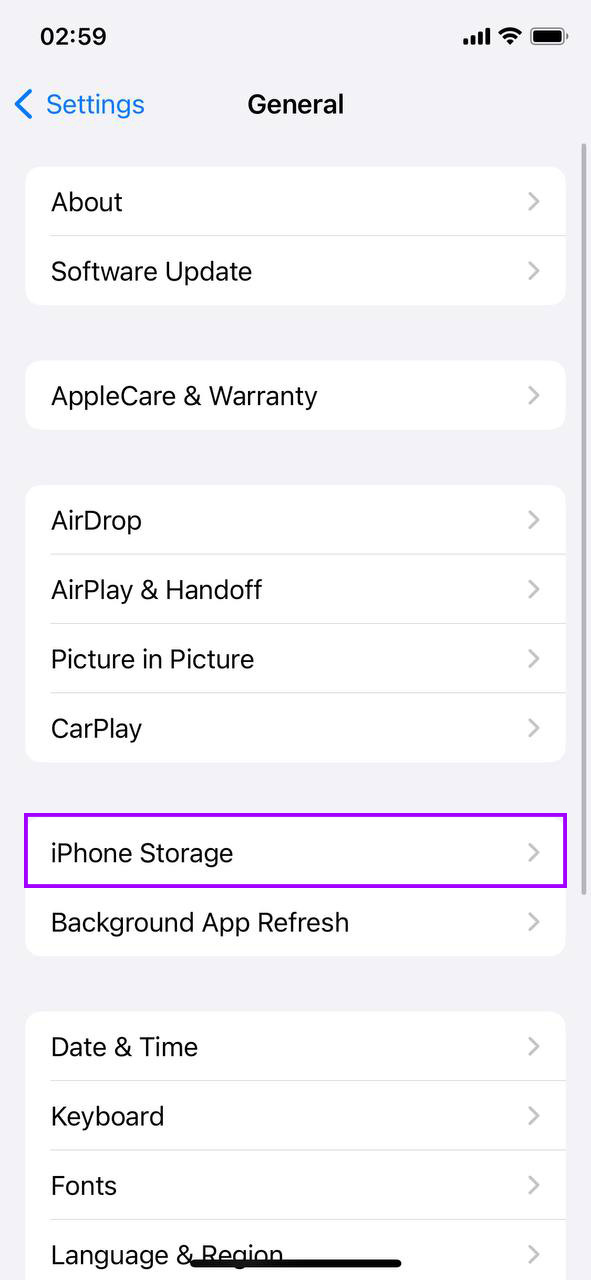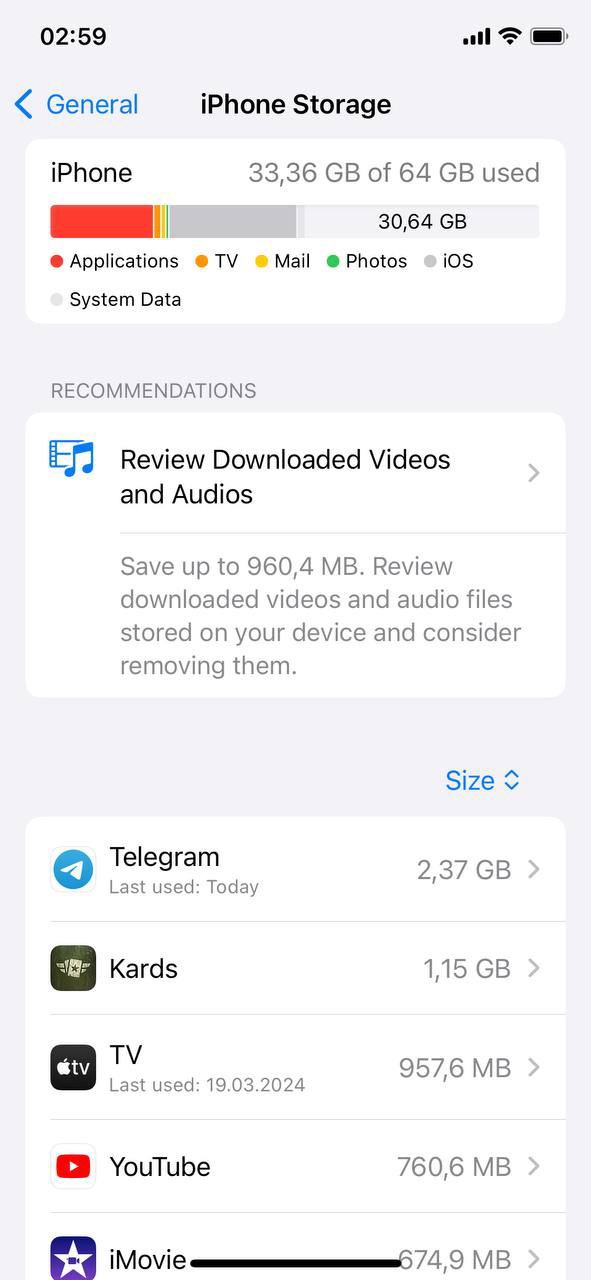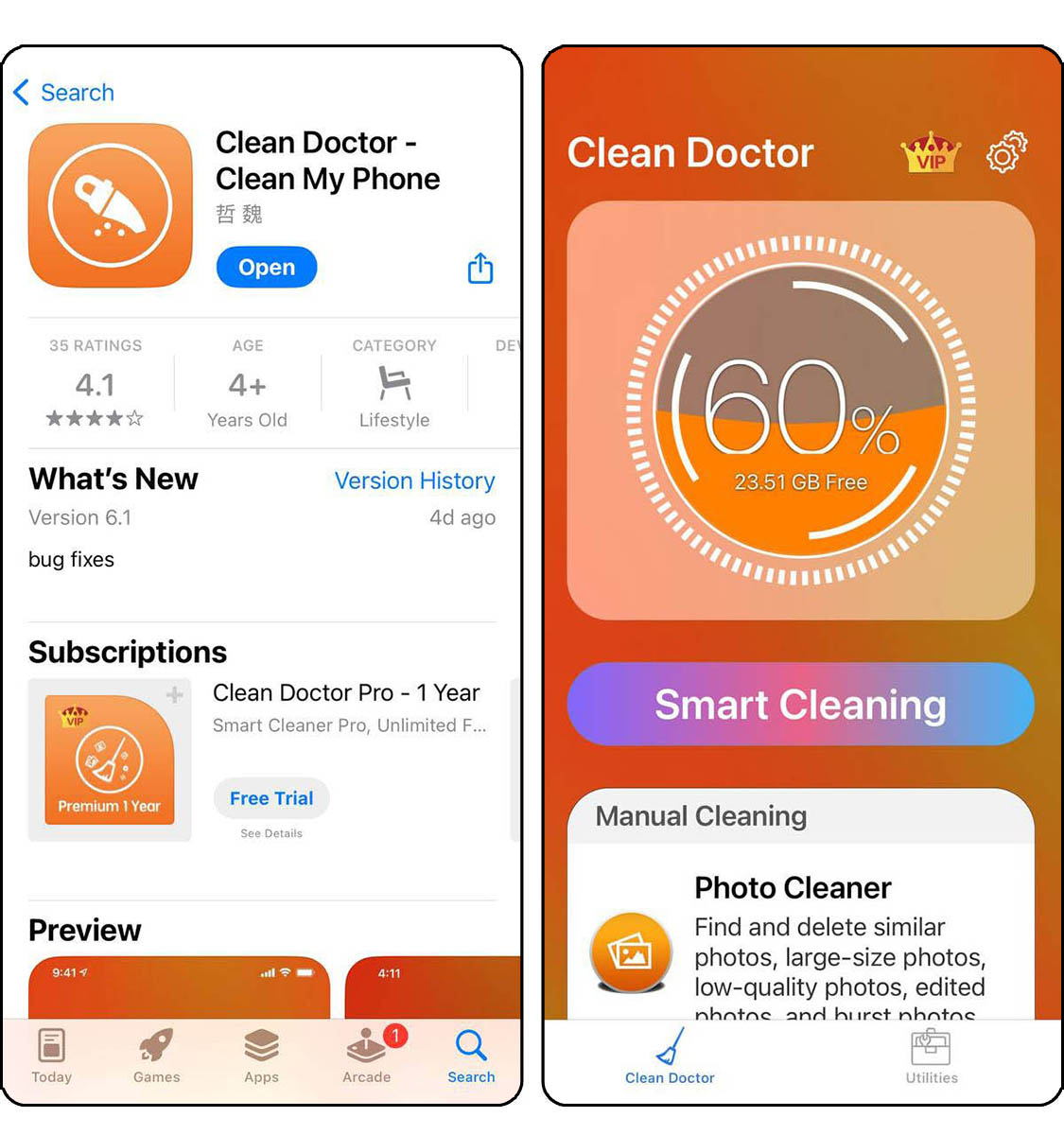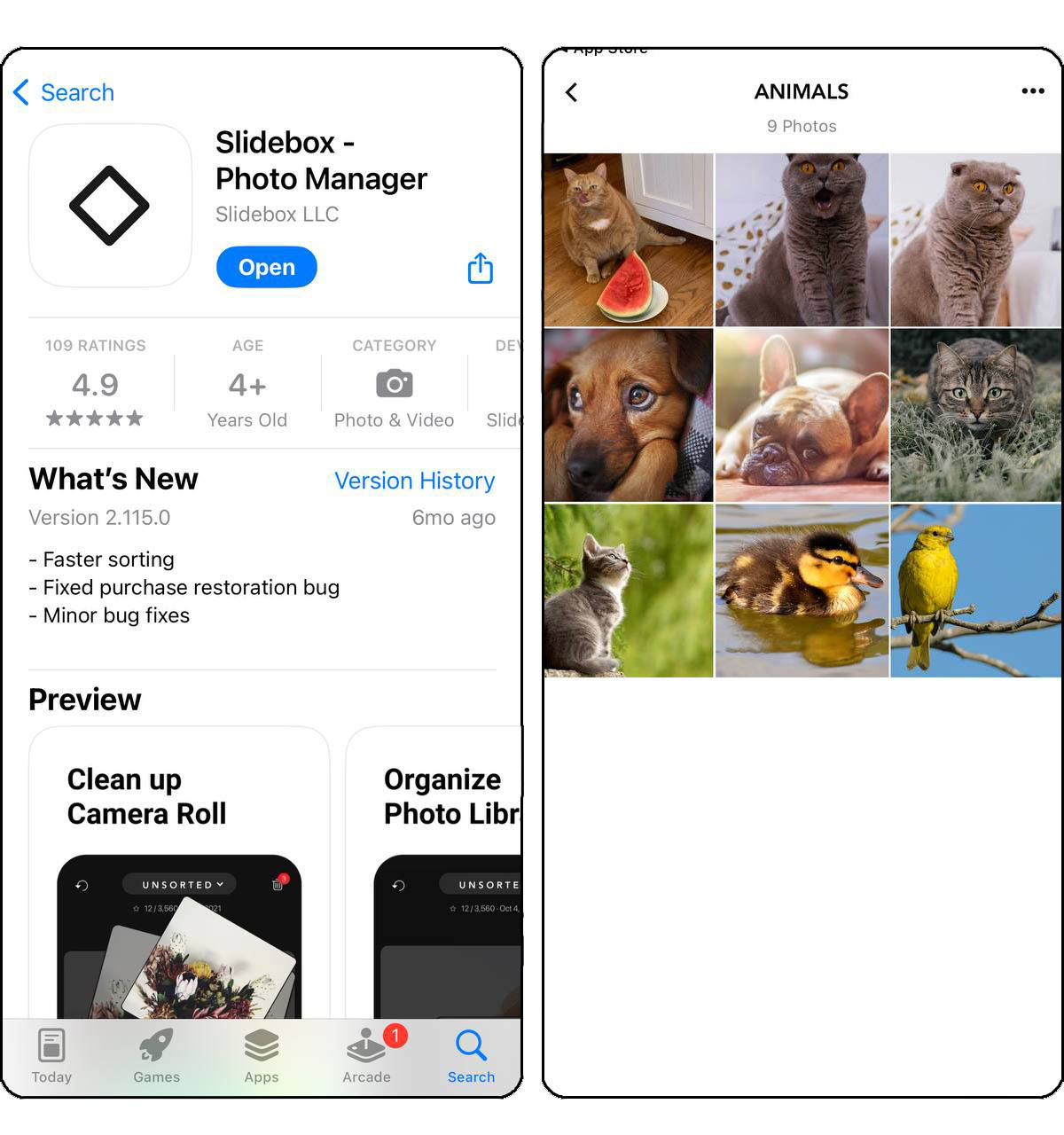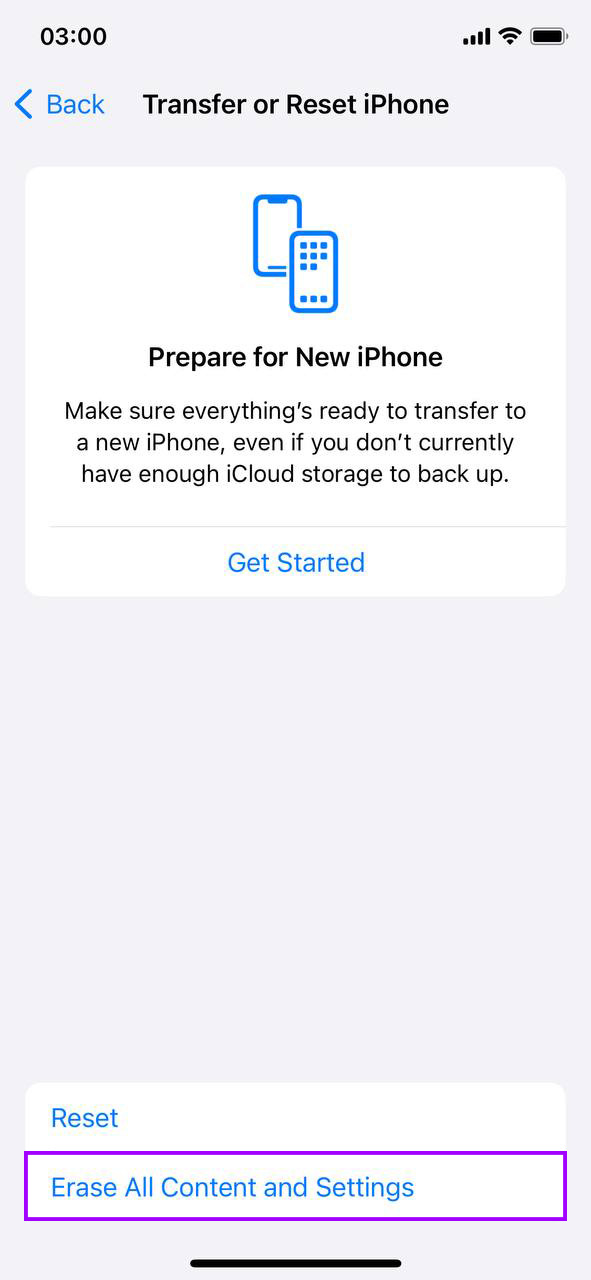iPhone 删除照片后存储空间仍然满了:怎么办?
曾经遇到那个恼人的障碩吗?那时即使你狂删照片,你的iPhone存储空间还是显示已满。嗯,整个“删除照片后iPhone存储仍然满的”传奇。这是一个常见问题,但绝对不是死胡同。我们将向你展示一些巧妙的方法来解决这个问题,确保那些“已删除”的照片真的能够回收一些急需的空间。
为什么在删除照片后 iPhone 存储仍然满了
曾经有没有遇到过一个让人困惑的情况:iPhone的所有照片都被删除了,但存储空间依然显示已满?你并不孤单。我们最近收到了一位读者的来信,他正面临着同样的问题,信中写道:我删除了所有的照片,但我的iPhone上仍然显示存储空间已满。这是怎么回事?这促使我们探索并为你分析常见的原因:
- 缓存数据和临时文件: 你的iPhone会保留临时文件以加速应用运行。这些有时是垃圾文件可能会不知不觉地堆积起来,占用空间。
- 消息和附件: 不要忘记你在消息中收到的照片和视频。即使你清理了相册,这些文件也可能占用大量空间。
- 未使用的应用和隐藏数据: 你不常用的应用可能仍然在手机上存储数据。有时候,即使你删除了应用,数据仍然会遗留。
- iCloud同步和备份设置: 你的iCloud设置可能会同时在云端和你的设备上保存照片的副本,这意味着删除照片并不总是能在你的iPhone上释放空间。
- 最近删除的相册: 有个问题 – 当你删除照片时,它们会被移动到最近删除的相册,并在那里停留30天。在你清空这个相册之前,它们并没有真正被删除。
当您尝试修复删除照片后iPhone存储仍然满的问题时,以下是一些不错的起点。所以,如果您删除照片后iPhone存储空间没有减少,那么是时候更深入地检查您手机的存储设置,并清理不仅仅是您的照片库了。
当删除照片无法清理iPhone空间时如何释放存储
在你的照片库中左切右砍,但还是盯着那个“存储空间几乎已满”的警告?别担心。既然你知道是什么原因了,那就是时候解决这个问题本身了。从你iPhone存储中经常被忽视的角落到一些设置调整,我们已经为你准备好了一切你需要知道的信息,以便让你的存储统计数据朝着正确的方向发展。准备好对你的iPhone存储进行大翻身了吗?
方法1:检查最近删除的文件夗
认为你已经清理了照片但发现存储空间并未改变?这是许多人错过的第一步:
- 打开照片: 点按“照片”应用程序开始。
- 热门专辑: 在底部,你会看到“相册”点击一下它。

- 滚动至最近删除: 它藏在“其他相册”下面。找到了吗?太好了,点击它。
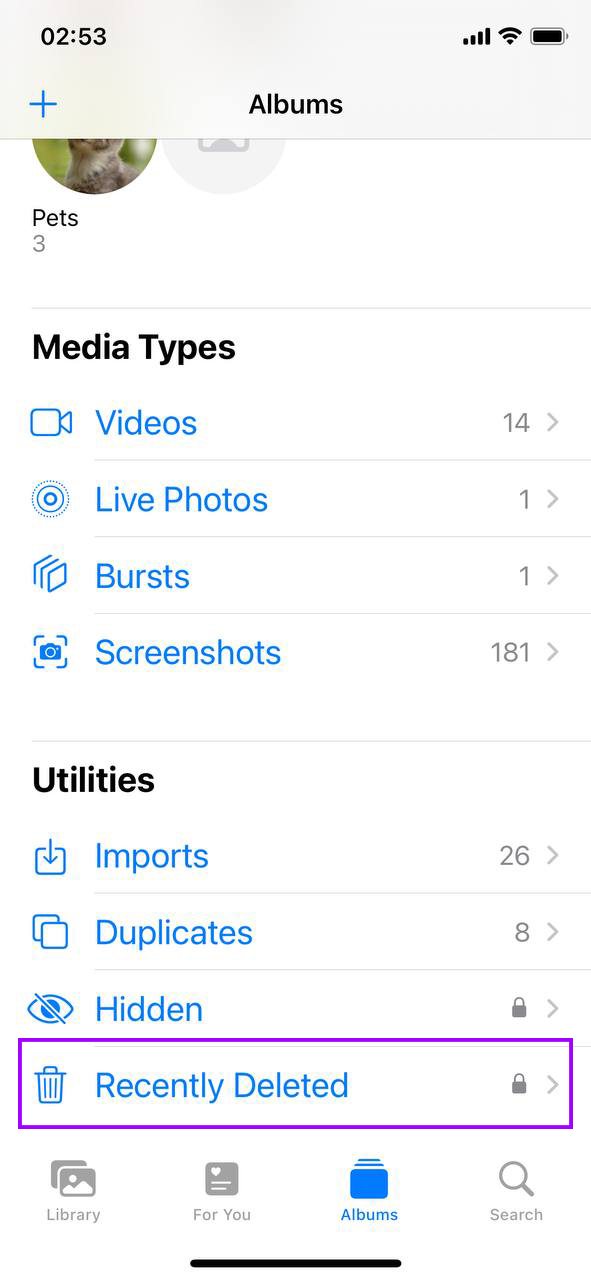
- 选择时间: 右上角,点击“选择”现在,你可以选择单独的照片,或者直接“删除所有”以清空所有照片。
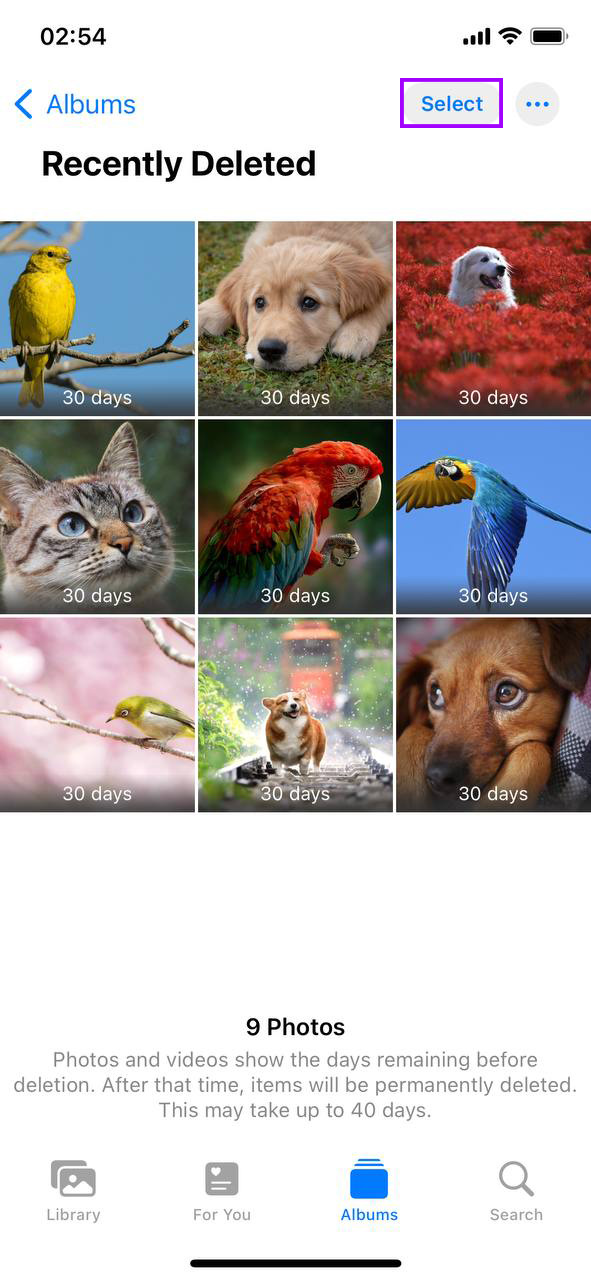
- 彻底删除: 选中你的照片后,点击“删除”并确认。这些照片现在正式从你的存储中删除了。
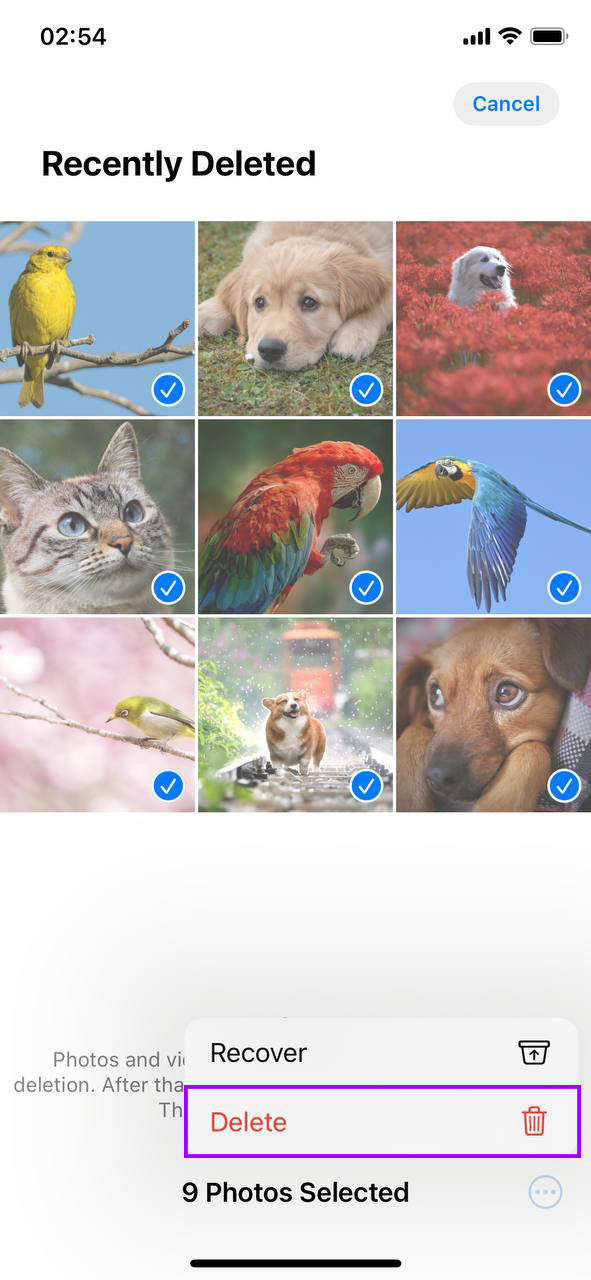
这一步是任何对于删除照片后iPhone存储空间未减少感到困惑的人需要采取的第一步。确保您删除的内容确实已经消失了,清理看似顽固不下的空间。
方法2:重启您的iPhone
有时候,最简单的小技巧却出奇地有效。快速重启你的iPhone可以帮助清除临时文件并刷新系统,可能会释放一些存储空间。以下是操作方法:
- 按住电源按钮: 对于大多数iPhone,长按侧边按钮或顶部按钮,直到出现关机滑块。如果你使用的是带Face ID的iPhone,可能需要同时长按侧边按钮和任一音量按钮。

- 滑动以关机: 滑动该滑块,你的iPhone将开始关机。从这里开始稍等片刻即可。

- 重启: 一旦你的iPhone关机后,再次长按侧边/顶部按钮。看到苹果标志时放开。你的iPhone正在唤醒。
如果您最近删除了一堆东西但iPhone在删除照片后存储空间仍满问题仍然存在,这一步可能特别有用。重启可以帮助系统重新校准并准确反映新的存储状态。
方法 3:更新至最新的 iOS
在过时的iOS上运行有时会干扰你的存储指标。过时的iOS版本也可能不会有效地处理存储,导致在删除照片后iPhone存储仍然满的问题。以下是如何确保你使用的是最新版本:
- 打开设置: 首先,轻触主屏幕上的“设置”图标。
- 点击通用: 进入“设置”后,找到并轻触“通用”选项。

- 软件更新: 接下来,轻触“软件更新”以检查您的 iPhone 是否有可用更新。
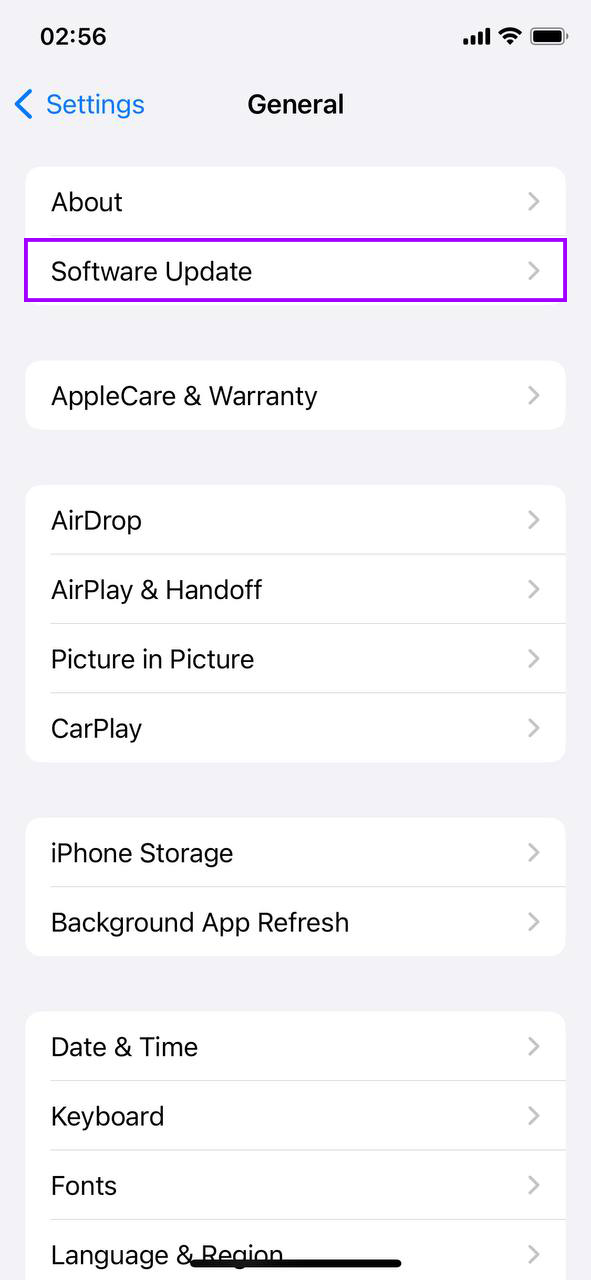
- 下载和安装: 如果有可用更新,您会看到“立即更新”的选项。轻触它,您的 iPhone 将开始更新。请确保您已连接至 Wi-Fi 并且电池电量足或者在开始更新前已将手机插入充电器。
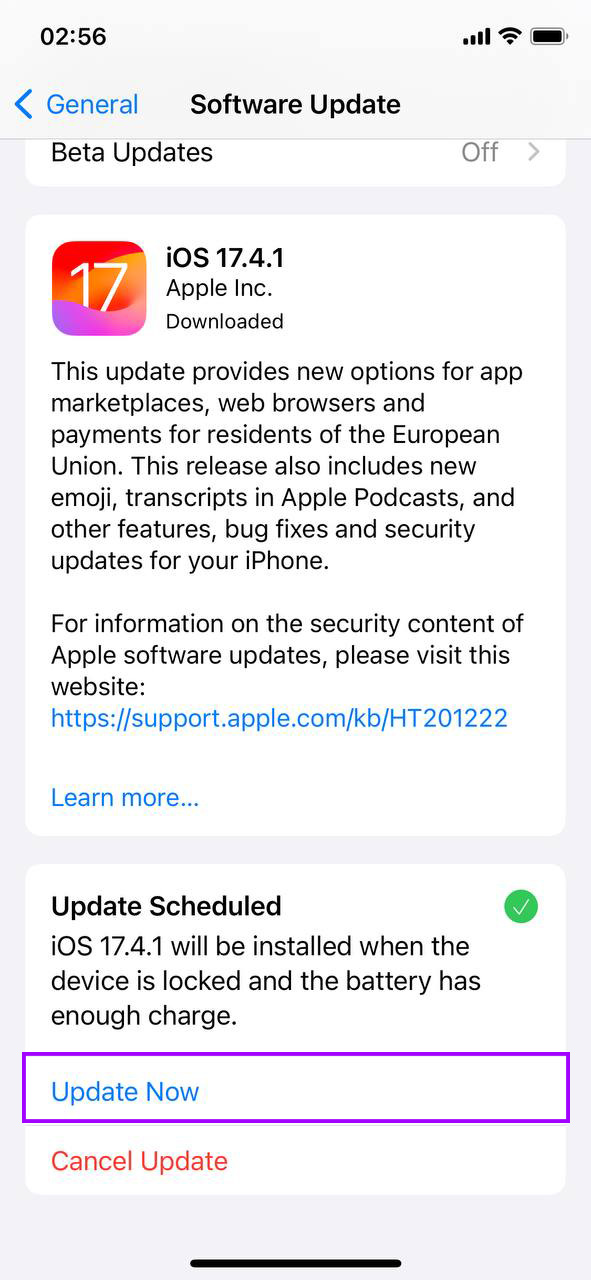
更新的iOS有时可以解冗底层问题,这些问题可能导致您的存储空间无法准确反映实际使用情况。如果您注意到删除照片不释放iPhone空间成为反复出现的问题,这一点特别重要。
方法 4:修改日期和时间(用于隐藏的照片)
有时候,你的iPhone可能会因为日期和时间设置不正确而隐藏照片,导致即使删除文件后存储空间也不会释放。调整这些设置可能会显示这些隐藏的照片,让你可以删除它们来释放空间。以下是如何调整你的日期和时间设置:
- 访问设置: 从主屏幕点击“设置”应用开始操作。
- 找到“General” 向下滚动并在设置菜单中选择“通用”选项。

- 点击“日期与时间” 在通用设置内,找到并点击“日期与时间”
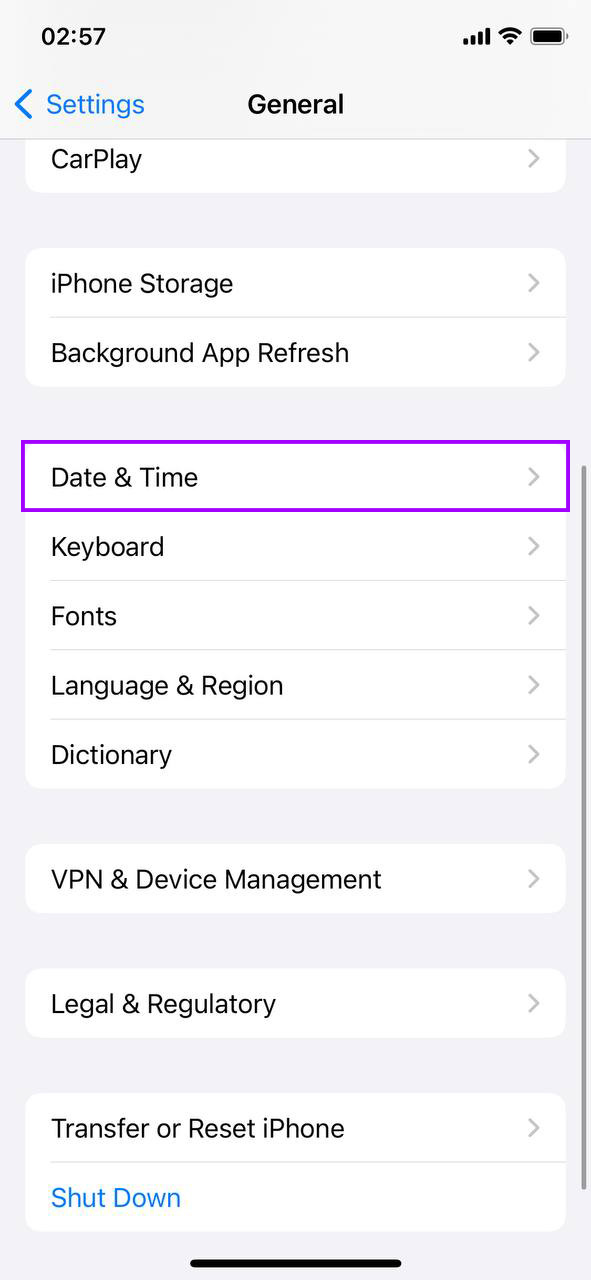
- 关闭“自动设置” 如果启用了“自动设置”请关闭它以手动设置日期和时间。
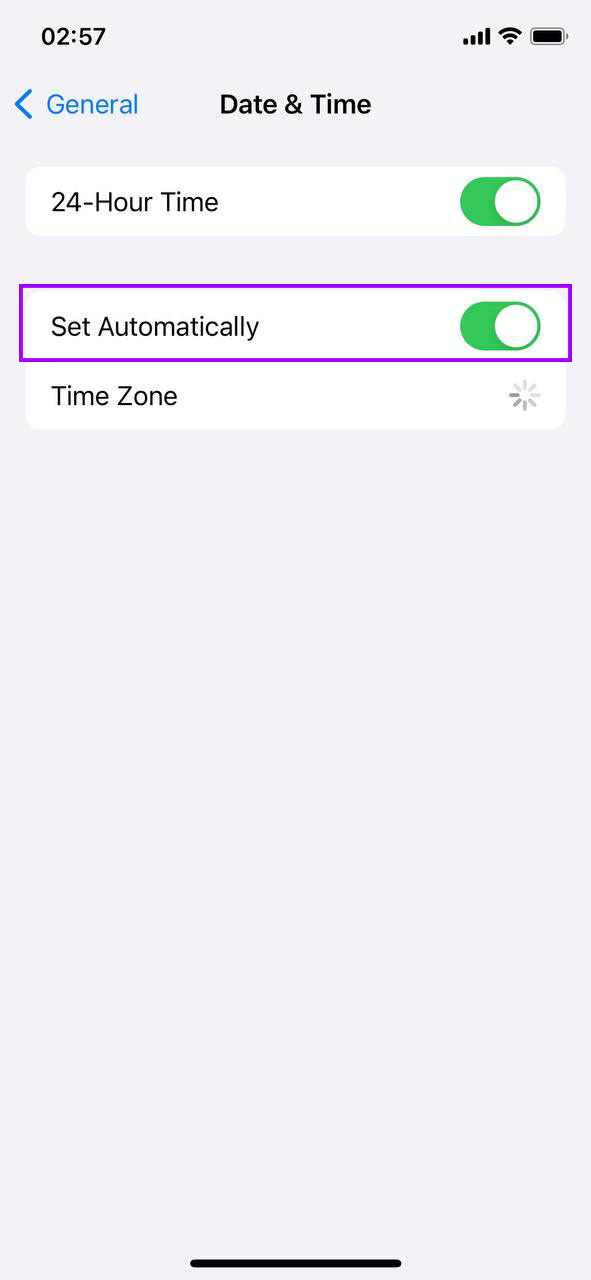
- 调整日期和时间: 手动将日期更改到一两年前,然后检查照片应用中是否有因此变化而出现的照片。
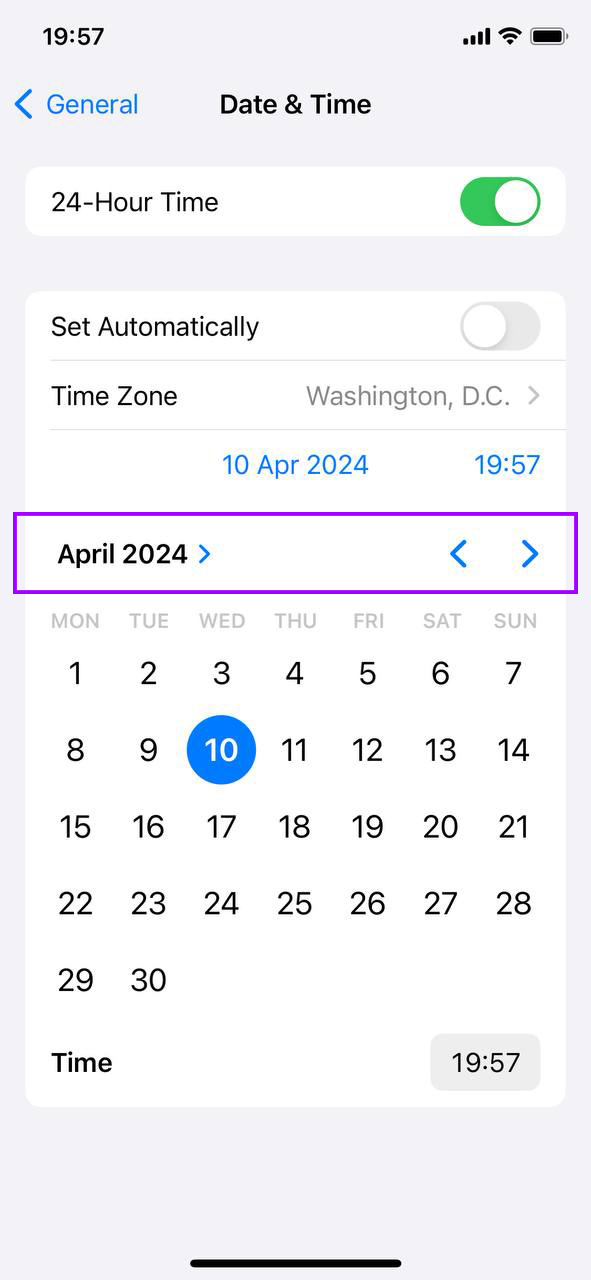
- 重置日期和时间: 在检查并处理隐藏照片后,别忘了返回设置,手动将日期和时间调整至正确值,或者重新打开“自动设置”
如果您对仍然满的存储感到困惑,这个方法可以是一个巧妙的解决办法,可以发现由于时间戳不正确而被隐藏的照片。
方法 5:暂时禁用 iCloud 照片(附带备份)
开启了iCloud 照片功能吗?它可能正在将所有照片以全分辨率重新同步到你的手机中,占用空间。这里有一个快速检查方法,但首先,请确保你的照片已安全备份到iCloud中。
- 跳转到设置: 点击那个齿轮图标开始。
- 点击您的姓名: 在设置的顶部,就是您的Apple ID和iCloud设置所在的地方。
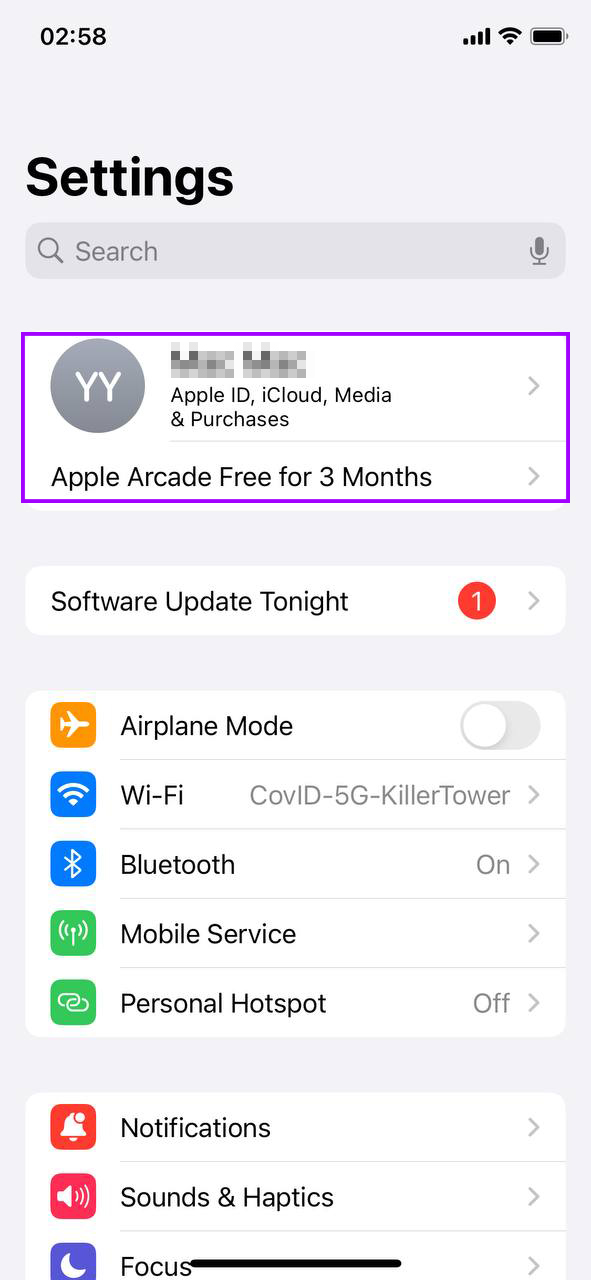
- 转到 iCloud: 就列在那里;点击它查看正在同步的内容。
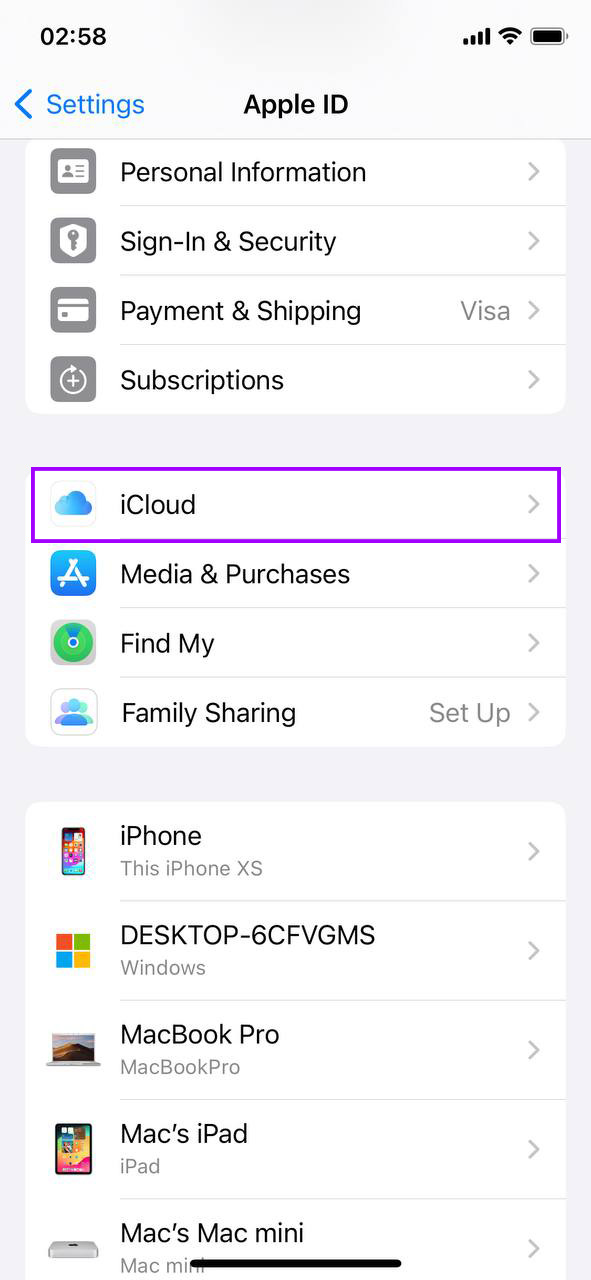
- 查找照片: 在选项中,你会找到“照片”这是你的目标。
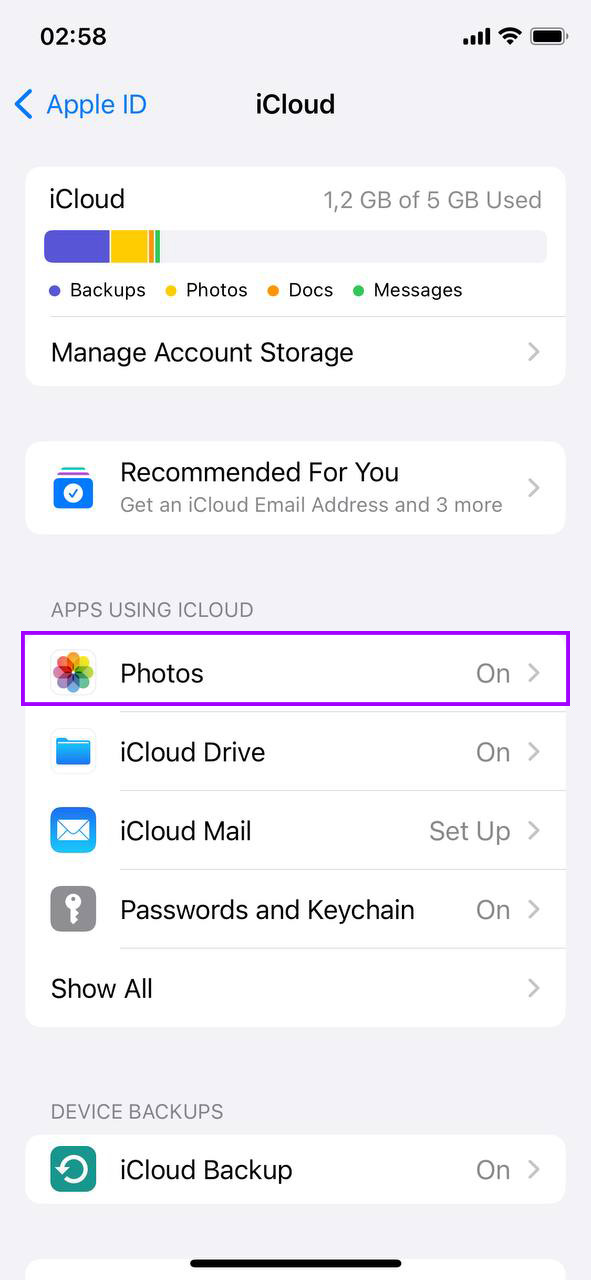
- 关闭同步此iPhone: 如果已开启,就把那个开关切换到关闭。这样可以停止全分辨率下载。
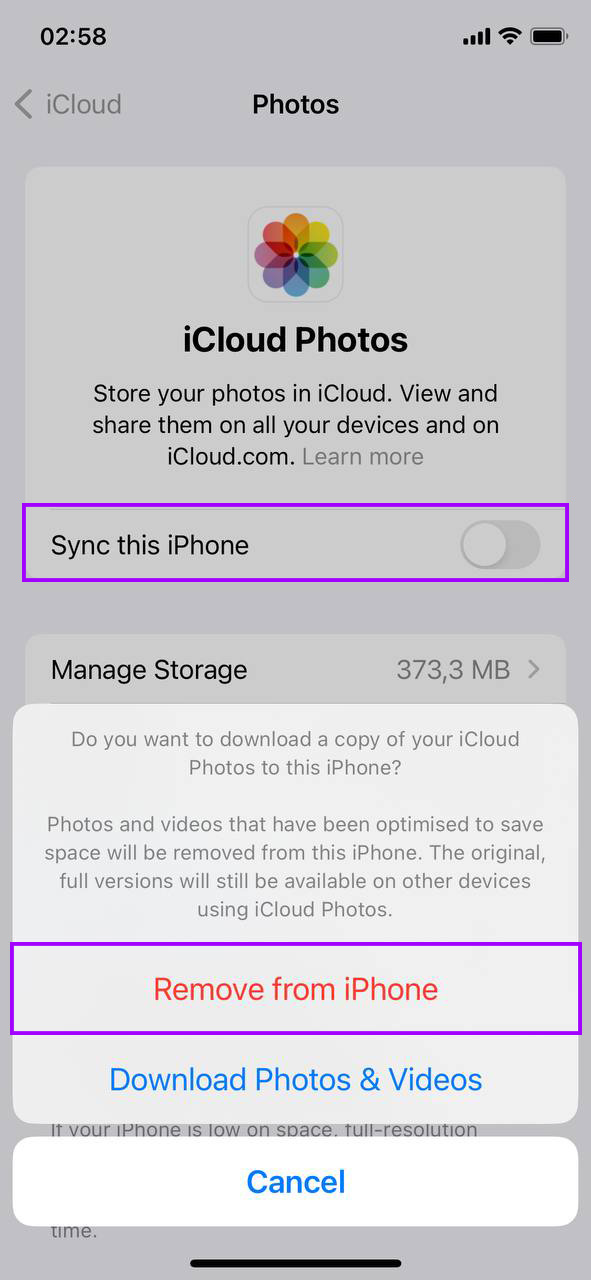
此操作会将您的iPhone设置为仅存储照片的缩略图,这可能会大幅释放一些空间。如果您在删除了所有照片后仍头疼手机提示存储空间已满的问题,那么这是一个明智的举措。
方法 6:清理其他存储
照片可能不是唯一占用空间的大户。有没有注意过存储空间似乎占用的空间比应有的还要多?应用、消息和隐藏数据也可以占用大量存储空间。让我们瘦身一下:
- 设置首项: 点击那个齿轮图标以打开设置。
- 常规 下一步: 滑动寻找“通用”然后点击它。

- 查找 iPhone 存储空间: 在通用中,寻找“iPhone 存储”并点击进入。
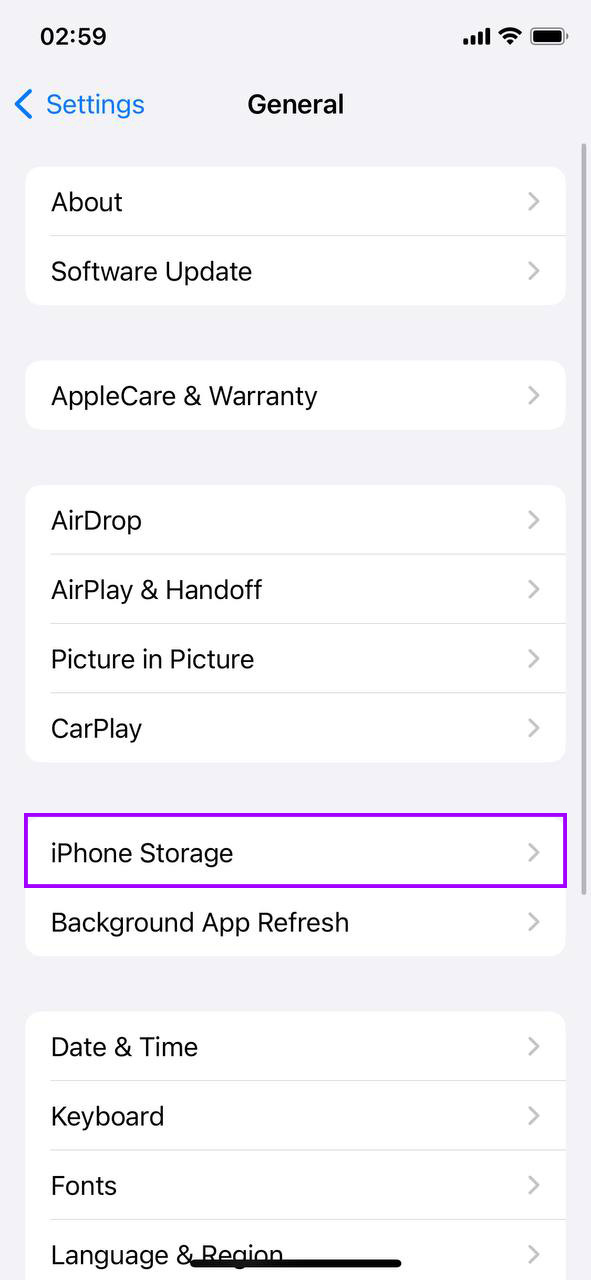
- 等待故障: 你的 iPhone 将需要片刻时间来显示占用空间的内容。这个图表对于发现占用大量存储的元凶非常有用。
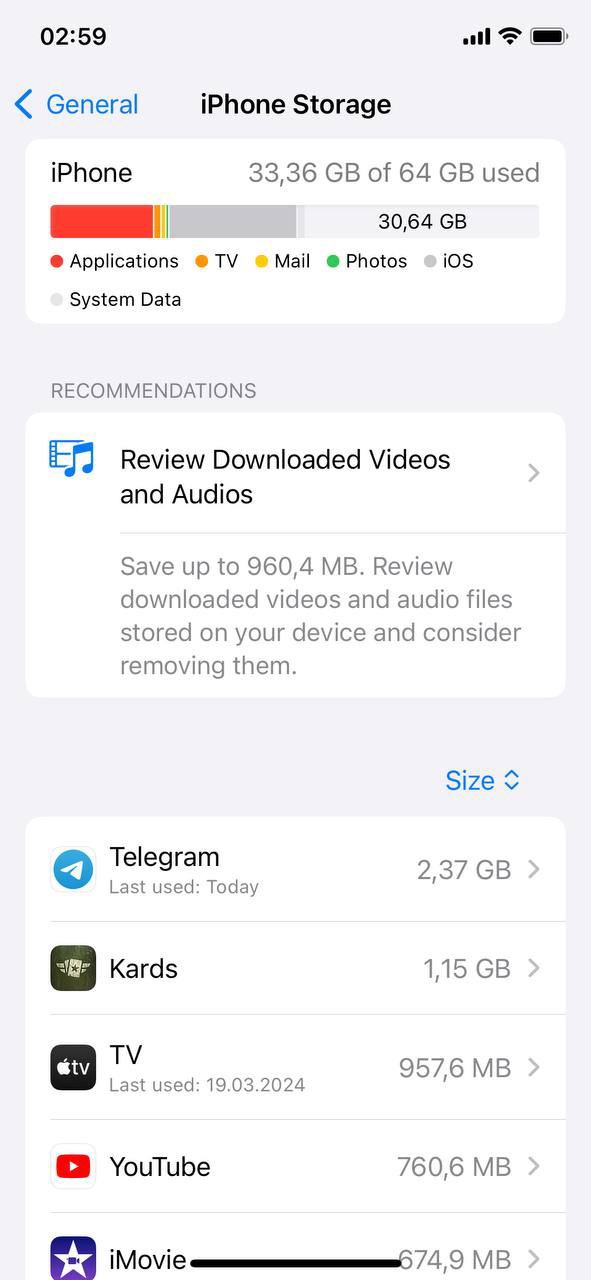
- 决策时刻: 看到任何你几乎不使用的应用了吗?现在可能是说再见的时候了。另外,查看一下推荐的快速修复方法来释放空间。
掌握“其他存储”可以带来巨大变化,尤其是当删除了iPhone照片但存储仍然满的问题仍然存在时。
方法7: 使用第三方存內行程管理应用程序
当iPhone内置工具无法满足需求时,第三方存储管理应用程序来帮忙。以下是一些直接在你的iPhone上发挥神奇作用的应用程序:
- Gemini Photos(现在称为CleanMy®Phone): 是不是经常要拍摄同一个场景的十几张照片才能拍到那张完美的照片?Gemini Photos在这方面表现出色。它智能地将相似照片分组,让你选择要保留的照片,并建议删除其余的。它甚至能识别出模瞪的照片和那些你或许可以抛弃的旧截图。是个注重视觉的用户?这可能正合你意。

- CleanerX – AI智能清理存储空间: 这款应用提供多种工具来清理你的iPhone,包括查找和删除重复的照片、视频、联系人和日历事件的能力。它还可以帮助你识别并清理大文件,以及清除设备上的缓存数据。它对你存储使用情况的视觉呈现,可以帮助你快速看到哪里可以削减。
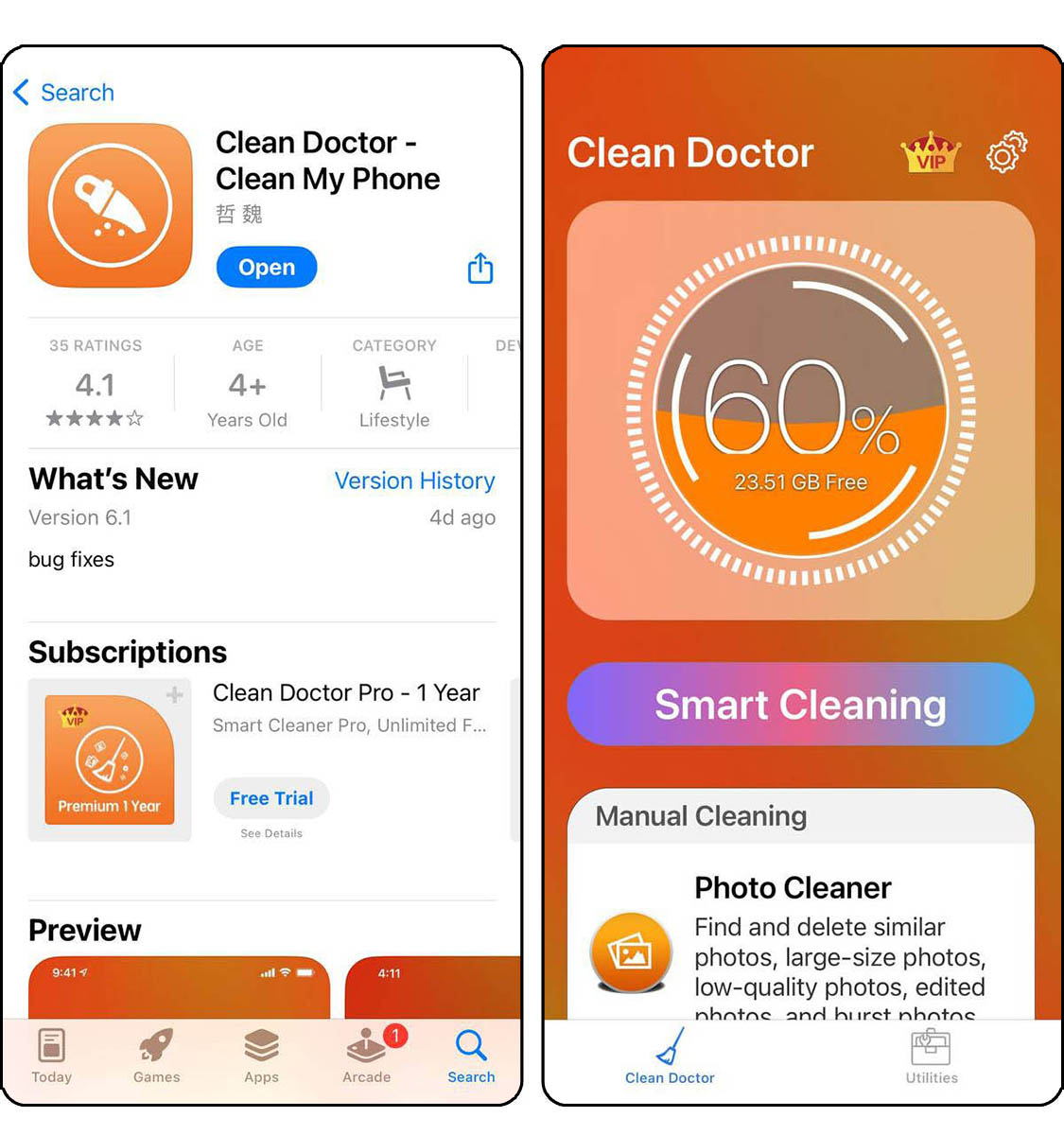
- Slidebox: 如果你的存储问题主要是由于照片库溢出,Slidebox提供了一种直观的方式来整理你的照片。你可以快速滑动查看图片,一边走一边删除不想要的照片,并将其余的整理到相册中。这是一款与你的iPhone照片应用集成的照片管理应用,使整理更加直观。
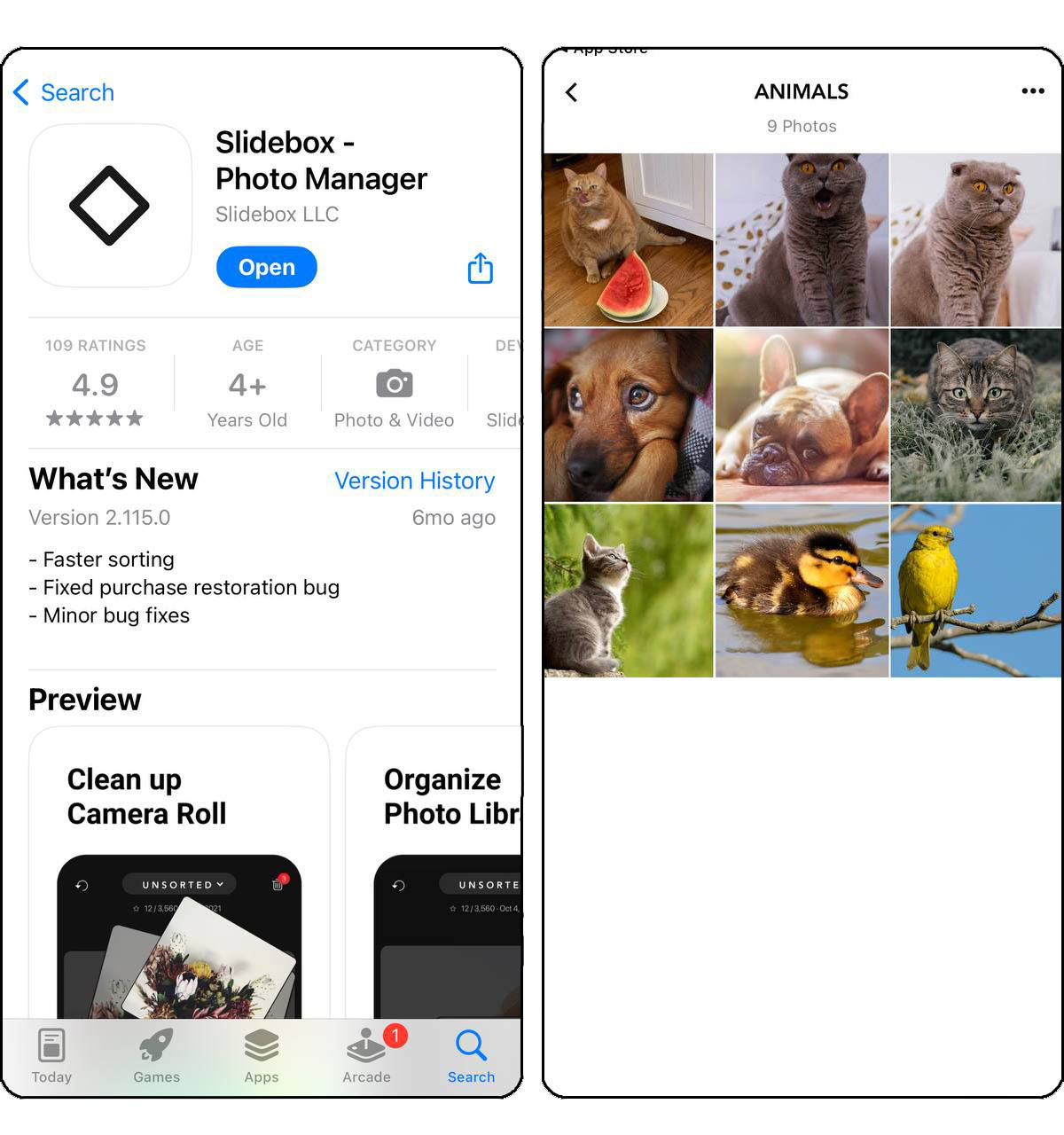
请记住,如果所有其他方法都失败了,你仍然面临“存储几乎已满”的提示,还有一个更极端的选项可供考虑。
方法8:恢复出厂设置(最后手段)
对“存储空间几乎已满”的提示感到束手无策了吗?如果别的方法都不奏效,恢复出厂设置可能是您需要的清洁解决方案。但请注意:这将抹掉您iPhone上的所有数据。下面是安全操作的方法:
- 备份所有数据: 首先,先保存重要的东西。使用iCloud或您的电脑来备份您的基本资料。
- 设置时间: 在您的iPhone上,进入设置。
- Hit General: 滚动查找“通用”然后点击它。

- 擦除所有内容和设置: 在通用的最底部,有“传输或重置iPhone”点击它,然后选择“抹掉所有内容和设置”您可能需要输入您的密码和Apple ID来确认。
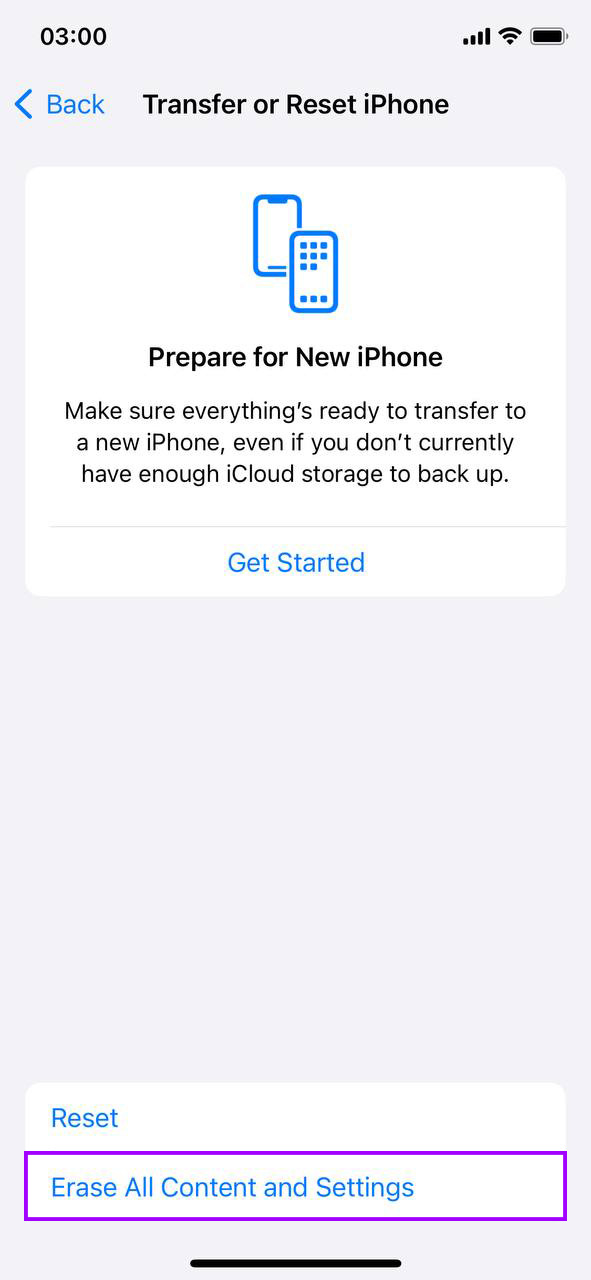
- 设定新鲜: 重置后,您的iPhone将重新启动。您可以将其设置为新机或恢复您备份的数据。
这个步骤是针对最顽固问题的核选项。当你尝试过从应用清理到存储管理的一切方法,仍然无法消除那个满存储的警告时,这就是你的解决之道。
请记住,恢复出厂设置意味着从头开始,所以在不失去任何数据的情况下先尝试其他方法来清理空间是值得的。
结论
那么,你已经了解了。即使在你清理了照片之后,你的iPhone仍然占用存储空间的棘手问题,并不像它看起来那么令人生畏。从检查“最近删除”文件夹的每个角落到考虑完全恢复出厂设置,你已经拥有了一个工具箱,准备好帮你夺回你的空间。把这个指南记在手边,下次你的iPhone存储空间难以释放时,你就知道该怎么办了。